Comment générer un GS1 Data Matrix avec BarTag Express ?
Mots-clés : BarTag Express, MariaDB, code-barres, Data Matrix, Code QR, GS1128, Data Matrix
Comment utiliser BarTag Express pour générer un GS1 Data Matrix ?
BarTag Express propose une solution intelligente et efficace pour générer des codes-barres GS1 Data Matrix directement depuis votre base de données.
Par exemple, si vous avez une table MariaDB appelée ProductInfo contenant des champs tels que GTIN (14 chiffres), Lot (20 chiffres), et Date d’expiration (6 chiffres), BarTag Express transforme facilement ces données en codes-barres conformes GS1 en quelques clics.
Lancez BarTag Express et cliquez sur le bouton "Database" dans le menu latéral. Une boîte de dialogue s’affichera avec les types de bases de données pris en charge. Sélectionnez "MariaDB" puis cliquez sur "Next".

Une nouvelle boîte de dialogue apparaîtra pour demander les identifiants MariaDB. Vous pouvez entrer votre chaîne DSN préconfigurée depuis les sources de données ODBC.

Vous pouvez également fournir les détails de connexion sans DSN comme indiqué ci-dessous, puis cliquer sur le bouton "Next".

Une liste des tables disponibles dans votre base de données MariaDB s’affichera. Sélectionnez la table que vous souhaitez utiliser.
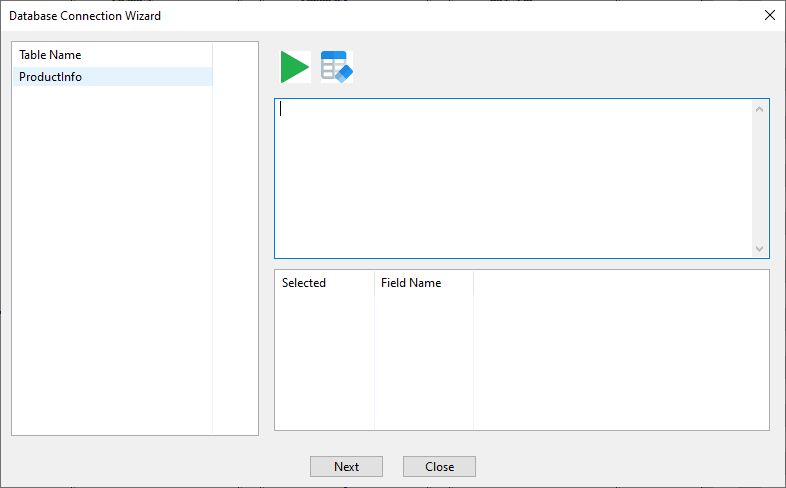
La fenêtre de commande SQL se remplira automatiquement avec "SELECT * FROM `ProductInfo`". Notez l’utilisation des accents graves autour de `ProductInfo` pour éviter les conflits avec les mots-clés réservés de MariaDB. Cliquez sur le bouton vert "Execute".
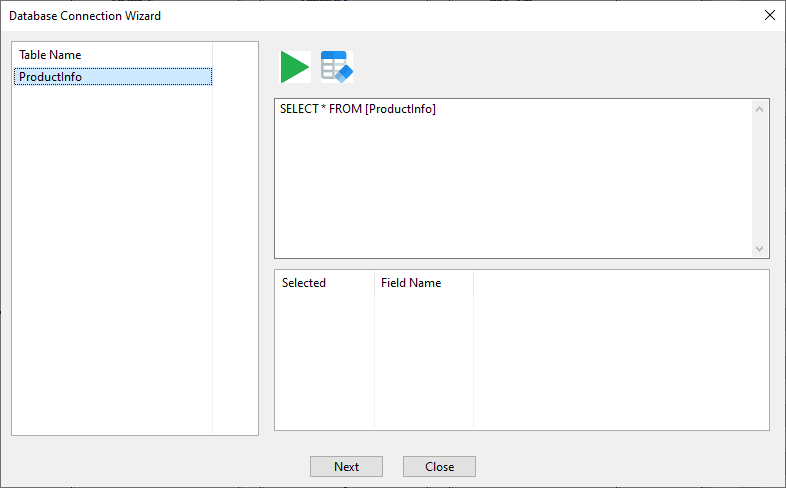
Toutes les colonnes de la base de données apparaîtront dans la zone de texte inférieure. Désélectionnez les champs inutiles, puis cliquez sur le bouton "Finish".
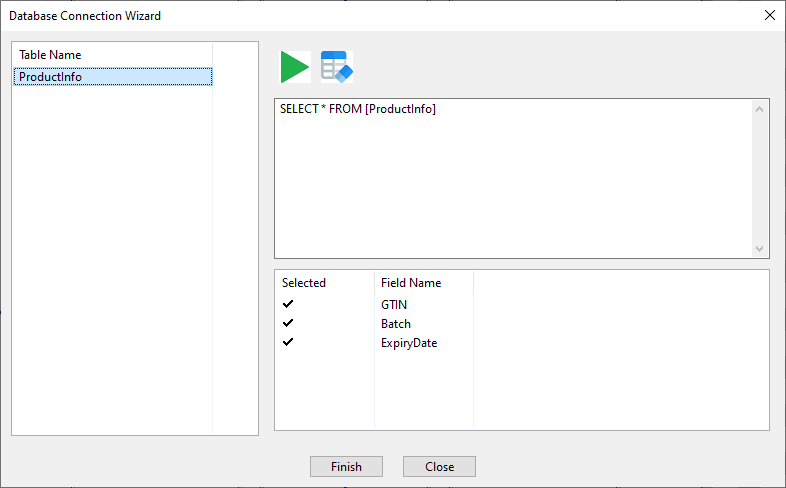
Les champs sélectionnés s’afficheront désormais dans la fenêtre des propriétés sur le côté droit de l’interface BarTag Express.
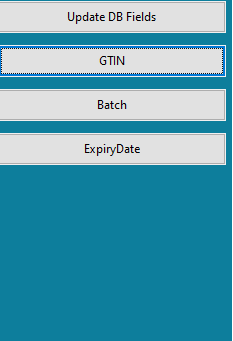
Pour lier un champ de base de données à une étiquette, cliquez sur le bouton "GTIN" dans la liste des champs, puis cliquez sur une étiquette. Le texte du champ sélectionné apparaîtra dans l’étiquette.

Sélectionnez ce texte, et la fenêtre des propriétés affichera un bouton "Change to barcode". Cliquez dessus pour convertir instantanément le texte en code-barres.

Cliquez sur le code-barres. Choisissez "Data Matrix" dans la liste des symboles dans la fenêtre des propriétés. Cochez la case "GS1". Votre code-barres est immédiatement transformé en GS1-Data Matrix.
BarTag Express vous permet de définir et modifier les données du code-barres avec un éditeur flexible de type formule. Ajoutez un Identifiant d’Application (AI) avant chaque champ. N’oubliez pas de mettre des parenthèses avant et après chaque AI.
L’AI du GTIN est (02), celui du Lot est (10), celui de la Date d’expiration est (17). Le caractère FNC1 sera ajouté automatiquement si nécessaire.
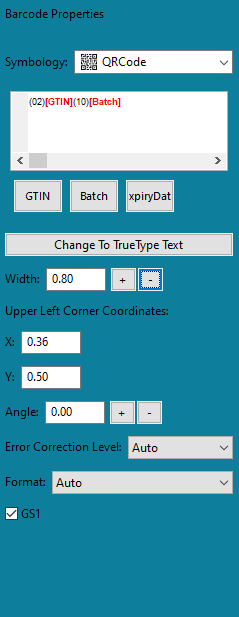
Le GS1 Data Matrix avec GTIN et Lot apparaîtra dans vos étiquettes.

En cas d’erreur, un message s’affichera dans la boîte de messages en bas de la fenêtre de BarTag Express.
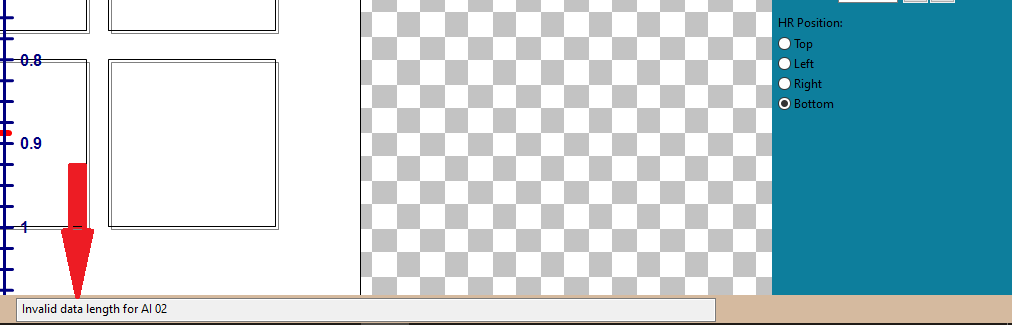
Toutes les étiquettes ont été remplies avec le GS1-Data Matrix (incluant GTIN et Lot) à partir de votre MariaDB.
